የጊታር ሪግ ውድ ውጤቶችን ፔዳል እና የጊታር ካቢኔቶችን በማስወገድ በእውነተኛ ጊዜ በኮምፒተር ውስጥ ድምጽን የማሰማት ችሎታ ይሰጣቸዋል ፡፡ ጊታርዎን በትክክል እንዴት ማገናኘት እና በጣም ተጨባጭ ድምጽ ማግኘት?
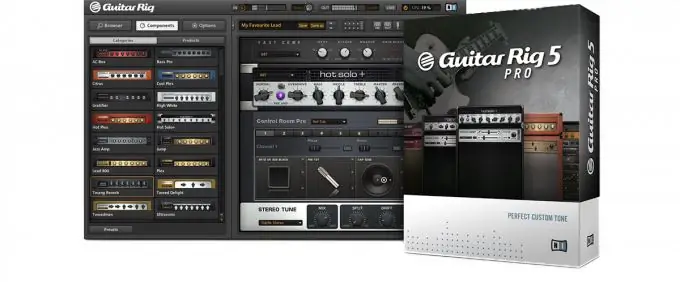
አስፈላጊ ነው
- - ከማንኛውም ማንሻ ጋር ጊታር
- - ጃክ-ጃክ ገመድ
- - አምራች የድምፅ ካርድ
መመሪያዎች
ደረጃ 1
የኬብሉን አንድ ጫፍ ከጊታርዎ እና ሁለተኛው ከድምጽ ካርድዎ የድምጽ ግብዓት ጋር ያገናኙ። ቀይ ጃክ ለማይክሮፎን ግብዓት ነው ፣ ሰማያዊ ለመስመር ደረጃ ነው ፡፡
ተገብጋቢ ማንሻ ካለዎት መሰኪያውን በሰማያዊ ሶኬት ውስጥ ይሰኩት ፣ ማንሻው ንቁ ከሆነ ፣ ከዚያ በቀዩ ውስጥ ፡፡
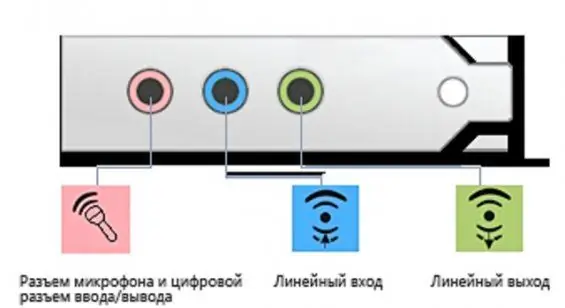
ደረጃ 2
ASIO4ALL ሾፌሮችን በኮምፒተርዎ ላይ ይጫኑ ፡፡ በይነመረቡ ላይ በቀላሉ ሊገኙ ይችላሉ ፡፡
ደረጃ 3
የጊታር ሪግን ይክፈቱ።
1. ይምረጡ-ፋይል → ኦዲዮ እና ሚዲአይ ቅንብሮች
2. ይምረጡ: ሾፌር → ASIO
3. ጠቅ ያድርጉ: ASIO Config
4. በሚታየው መስኮት ውስጥ የድምፅ መሳሪያዎችዎን ያብሩ
5. የድምፅዎ ካርድ በቂ ኃይል ካለው “ASIO Buffer Size” መለኪያውን ወደ ዝቅተኛው እሴት ያዘጋጁ። ይህ ግቤት ለምልክት መዘግየት ተጠያቂ ነው ፣ ዝቅተኛ መዘግየቱ የበለጠ ማህደረ ትውስታ ያስፈልጋል።
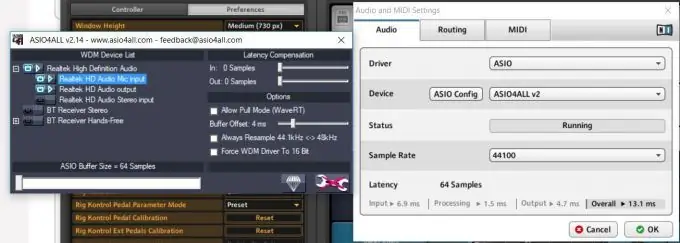
ደረጃ 4
እነዚህ ቁልፎች የነቁ መሆናቸውን ያረጋግጡ “ኃይል” ፣ “ግቤት ኤል”

ደረጃ 5
በ "ቅድመ-ቅምጥ" መስኮት ውስጥ የተፈለጉትን ቅድመ-ቅምጦች ቡድን ይምረጡ
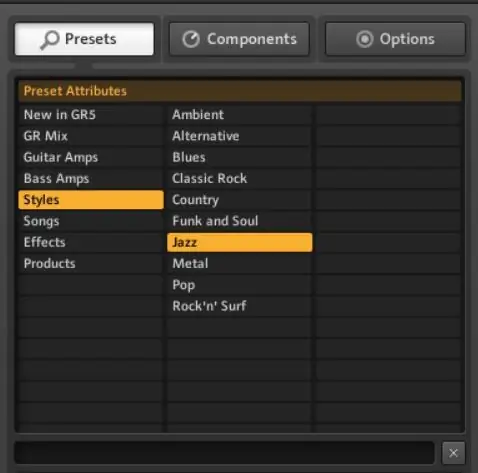
ደረጃ 6
በድርብ ጠቅታ ቅድመ-ቅምጥን ይምረጡ እና በድምጽ ይደሰቱ







